Annuler un plan WordPress
Si vous devez annuler votre plan d’hébergement WordPress infogéré, nous comprenons. Bien que nous détestons vous voir partir, nous essayons de rendre chaque aspect de l’utilisation de Kinsta aussi facile que possible, de l’inscription à la résiliation. Peut-être que votre projet est terminé, ou que vous testiez simplement Kinsta pour un client. Quelle que soit la raison, vous pouvez annuler votre plan d’hébergement WordPress infogéré depuis MyKinsta.
Annuler dans les 30 premiers jours
Si vous annulez un plan d’hébergement WordPress infogéré dans les 30 premiers jours de son activation, Kinsta vous remboursera les frais du plan d’hébergement WordPress et des modules (sous réserve de conditions) ; pour plus d’informations, reportez-vous à notre Garantie de remboursement de l’hébergement WordPress.
- Dans MyKinsta, cliquez sur votre nom d’utilisateur > Réglages de l’entreprise > Mon plan > Annuler le plan.

Annuler votre plan d’hébergement WordPress infogéré dans MyKinsta. - Vous devrez alors cocher chacune des cases pour indiquer que vous comprenez ce qui suit :
- Vos environnements live et staging (Standard et Premium) seront supprimés pour tous vos sites WordPress.
- Tous vos enregistrements DNS dans MyKinsta seront supprimés, y compris votre zone DNS et la possibilité de la modifier.
Il est important de comprendre que toutes les données sont définitivement supprimées et ne peuvent pas être récupérées. Cliquez sur Suivant pour continuer l’annulation.
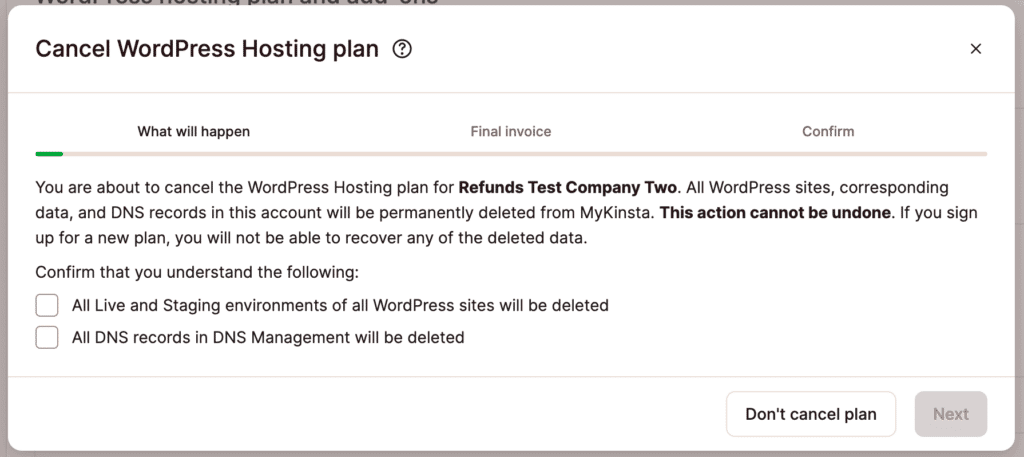
Confirmez que toutes les données seront supprimées pour annuler votre plan. - Si vous annulez votre plan WordPress dans les 30 premiers jours de son activation, le plan est annulé avec effet immédiat, et vous pouvez avoir droit à un remboursement pour le temps non utilisé. Si vous avez encouru des coûts supplémentaires ou des frais uniques pendant les 30 jours, ceux-ci seront déduits de la valeur du remboursement, et vous serez responsable de tout montant supplémentaire non couvert par la garantie de remboursement de l’hébergement WordPress. L’onglet Facture finale indique le montant du remboursement dû ou les coûts en suspens dus à Kinsta. Cliquez sur Suivant pour passer à l’étape suivante.

Détails de votre facture finale indiquant tous les frais ou remboursements dus. - Enfin, vous devrez confirmer l’annulation de votre plan, saisir votre mot de passe MyKinsta et cliquer sur Annuler le plan.

Saisissez votre mot de passe MyKinsta pour confirmer l’annulation.
Nous vous demanderons de nous expliquer pourquoi vous annulez votre plan d’hébergement WordPress infogéré. Nous vous remercions de prendre quelques instants pour remplir ce formulaire. Kinsta a été construit à partir de la base sur les commentaires des utilisateurs, et nous prenons tous les commentaires, même les négatifs, très au sérieux. Cela nous aide à améliorer notre plateforme pour tout le monde.
Nous vous remercions d’utiliser Kinsta et espérons vous revoir un jour ! 👋
Annulation après les 30 premiers jours
Si vous résiliez après les 30 premiers jours, votre abonnement se poursuit jusqu’à la fin de votre période de facturation actuelle, date à laquelle il n’est plus renouvelé ; cela inclut les éventuels modules. Par exemple, si vous résiliez le 12 mai et que votre prochaine facture est due le 25 mai, votre plan et vos modules sont résiliés le 25 mai.
- Dans MyKinsta, cliquez sur votre nom d’utilisateur > Réglages de l’entreprise > Mon plan > Annuler le plan.

Annulez votre plan d’hébergement WordPress infogéré dans MyKinsta. - Vous devrez alors cocher chacune des cases pour indiquer que vous comprenez cela :
- Vos environnements live et staging (Standard et Premium) seront supprimés pour tous vos sites WordPress.
- Tous vos enregistrements DNS dans MyKinsta seront supprimés, y compris votre zone DNS et la possibilité de la modifier.
Il est important de comprendre que toutes les données sont définitivement supprimées et ne peuvent pas être récupérées. Cliquez sur Suivant pour continuer l’annulation.
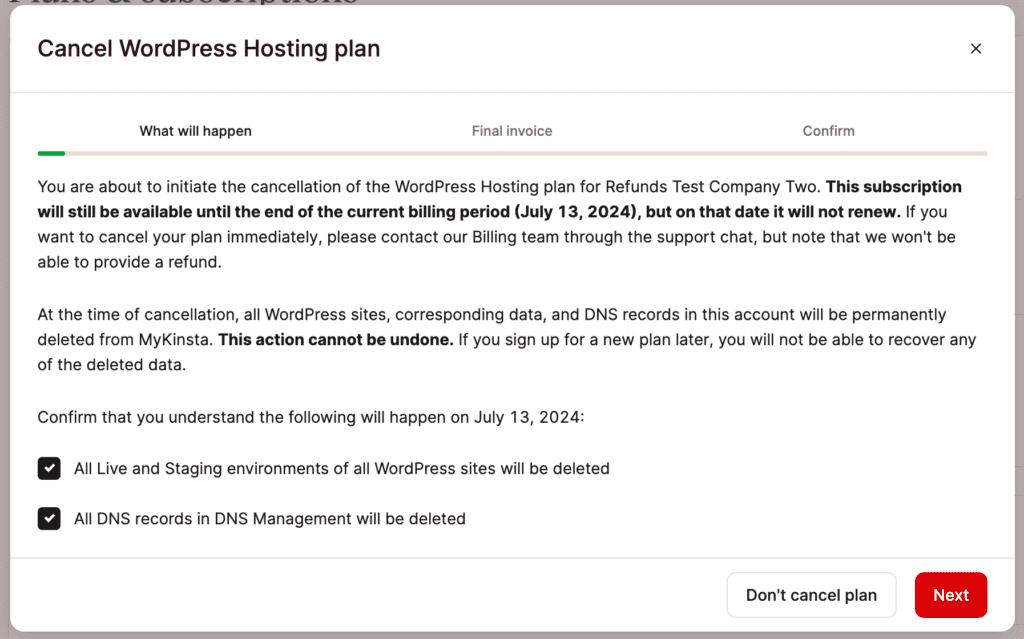
Confirmez que toutes les données seront supprimées pour annuler votre plan. - Si vous annulez votre plan WordPress après les 30 premiers jours, votre plan sera disponible jusqu’à la fin de votre période de facturation. Après cette date, votre plan et tous les modules ne sont plus renouvelés et sont donc annulés. L’onglet Facture finale n’affiche pas votre facture finale, car Kinsta génère la facture finale à la fin de la période de facturation pour couvrir tous les coûts en suspens. Cliquez sur Suivant pour passer à l’étape suivante.

Confirmation que la facture finale sera générée à la fin de la période de facturation en cours. - Enfin, vous devez confirmer l’annulation de votre plan, saisir votre mot de passe MyKinsta et cliquer sur Annuler le plan.

Saisissez votre mot de passe MyKinsta pour confirmer l’annulation.
Nous vous demanderons de nous faire part des raisons pour lesquelles vous annulez votre plan d’hébergement WordPress infogéré. Nous vous remercions de prendre quelques instants pour remplir ce formulaire. Kinsta a été construit à partir de la base sur les commentaires des utilisateurs, et nous prenons tous les commentaires, même les négatifs, très au sérieux. Cela nous aide à améliorer notre plateforme pour tout le monde.
Nous vous remercions d’utiliser Kinsta et espérons vous revoir un jour ! 👋
Réactiver un plan annulé
Si vous annulez votre plan WordPress après les 30 jours initiaux, votre plan sera disponible jusqu’à la fin de votre période de facturation. Si vous changez d’avis sur l’annulation avant la fin de la période de facturation, vous pouvez réactiver votre plan. Après la fin de la période de facturation, si vous souhaitez revenir à Kinsta, vous devrez ajouter un nouveau plan.
Dans MyKinsta, cliquez sur votre nom d’utilisateur > Réglages de l’entreprise > Mon plan > Réactiver le plan.
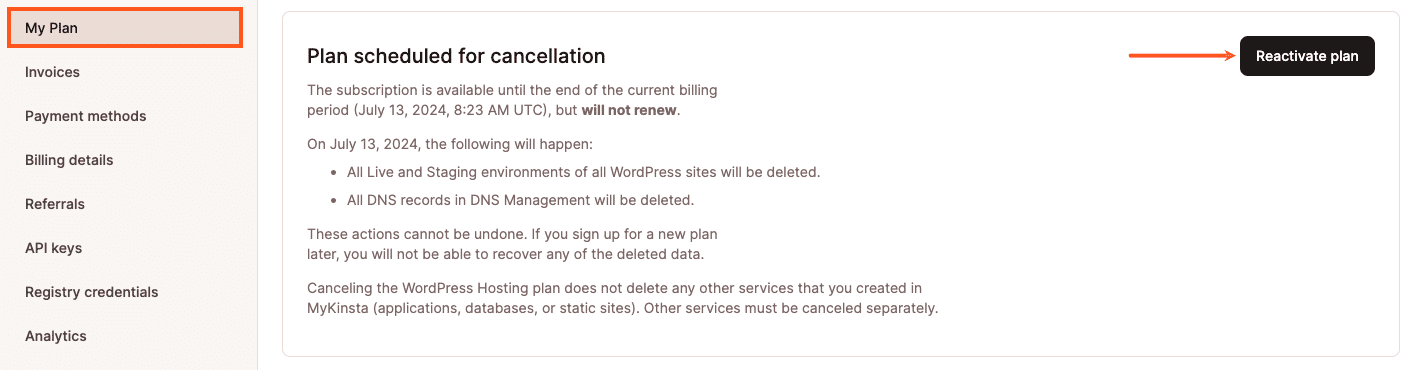
Cliquez sur Réactiver le plan pour confirmer la réactivation.
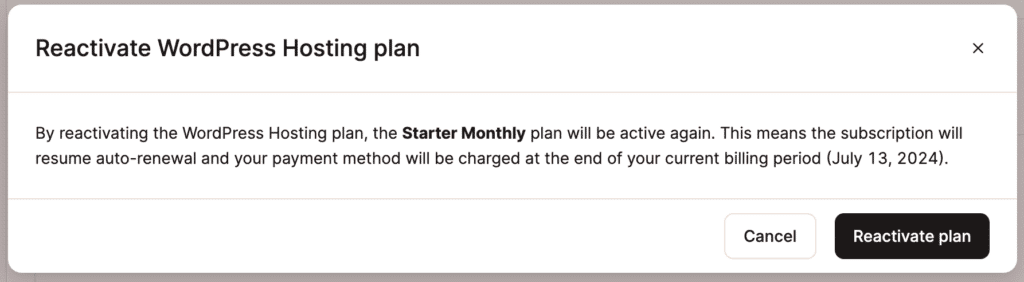
Autres annulations et suppressions
Vous pouvez annuler les modules sans annuler votre plan d’hébergement WordPress, et vous recevrez un crédit au prorata des frais des modules pour les jours restants de votre période de facturation actuelle. Par exemple, si vous avez un plan mensuel avec un module qui commence le 1er mai et que vous annulez le module le 15 mai, vous recevrez un crédit pour le module sur votre solde de compte pour les 16 jours restants.
La méthode d’annulation diffère pour chaque module comme suit :
- Pour annuler l’extension d’environnement de staging premium, cliquez sur Sites WordPress > nom de l’environnement > Supprimer l’environnement. Confirmez que vous comprenez ce qui sera supprimé, saisissez le nom du site suivi d’un tiret et le nom de l’environnement (SITENAME-EnvironmentName) dans le champ prévu à cet effet, puis cliquez sur Supprimer l’environnement.
- Pour annuler un module d’espace disque, naviguez vers WordPress sites > nom de l’environnement > Modules, et sous la section Espace disque, cliquez sur Désactiver.
- Pour supprimer l’extension Sauvegardes externes, allez dans Sites WordPress > Nom du site > Modules complémentaires, et sous la section Espace disque, cliquez sur Désactiver. nom du site > Sauvegardes > Externes > Désactiver, confirmez la suppression de l’extension de sauvegardes externes, et cliquez sur Supprimer les sauvegardes.
- Pour supprimer l’option de sauvegardes toutes les heures ou toutes les 6 heures, allez sur Sites WordPress > nom du site > Sauvegardes > Horaire > Désactiver.
- Pour annuler un module Redis, Proxy inverse, ou limite de mémoire PHP allez sur Sites WordPress > nom du site > Modules, et sous le module nécessaire, cliquez sur Gérer ce module. Cela ouvre une nouvelle discussion avec notre équipe de support, qui supprimera le module vous. Veuillez noter que seuls les utilisateurs disposant d’autorisations de facturation (propriétaires de l’entreprise, administrateurs de l’entreprise ou utilisateurs de facturation de l’entreprise) peuvent demander la suppression d’un module.
Si vous cherchez des informations sur d’autres types d’annulations ou de suppressions, veuillez consulter ces guides :